Hur man installerar Nopcommerce på en Windows server
Lucas Helmersson
Senast uppdaterad för 4 år sedan
Steg-för-steg
1. I Server manager klickar du först på Add roles and features, sedan installerar du Web Server(IIS), ASP.NET 4.7, ISAPI Extetention, ISAPI Filters och FTP services.
2. Konfigurera sedan ftp-servern, Microsoft har en egen guide man kan följa här. Ladda sedan upp nopcommerce filerna med en FTP-klient (t.ex. Filezilla)
3. Installera sedan Microsoft .Net Core 2.2.1 windows server hosting. Gå först in på https://download.visualstudio.microsoft.com/download/pr/5ee633f2-bf6d-49bd-8fb6-80c861c36d54/caa93641707e1fd5b8273ada22009246/dotnet-hosting-2.2.1-win.exe på en lokal dator och ladda hem rätt version, och ladda sen upp filerna på servern via FTP-klienten.
4. En SQL server kommer även behövas på servern, vi rekommenderar SQL Server 2017 Express. Där bör man också ladda hem filerna på en lokal dator och sedan ladda upp dom med FTP till servern.
5. Konfigurera SQL-servern på samma sätt som här: https://docs.microsoft.com/en-us/sql/database-engine/install-windows/install-sql-server?view=sql-server-ver15
6. Efter allt det är gjort ska man sedan flytta nopcommerce filerna till hemsidans mapp. (exampel C:\inetpub\wwwroot).
7. Ge modify permessions till IIS APPPOOL\Site namn för följande mappar:
\App_Data\
\bin\
\log\
\Plugins\
\Plugins\bin\
\wwwroot\bin\
\wwwroot\bundles\
\wwwroot\db_backups\
\wwwroot\files\exportimport\
\wwwroot\images\
\wwwroot\images\thumbs\
\wwwroot\images\uploaded
\App_Data\Plugins.json (efter installation)
\App_Data\dataSettings.json (efter installation)
8. Öppna Internet Information Services (IIS) och klicka på Add Website. För Physical-path ange sitemappen. I Hostname anger du din webbsidas address. Tryck sedan på Ok.
9. Nu kan du högerklicka på site och i Manage Website klickar du på Browse.
10. När du kommer till Nopcommerce installeringssida så fyller ni in SQL inloggningen och klicka sen på Install.
11. Sist så ska man ändra rättighetsinställningarna på katalogen /wwwroot så att IIS_IUSRS har full kontroll på alla rättigheterna.